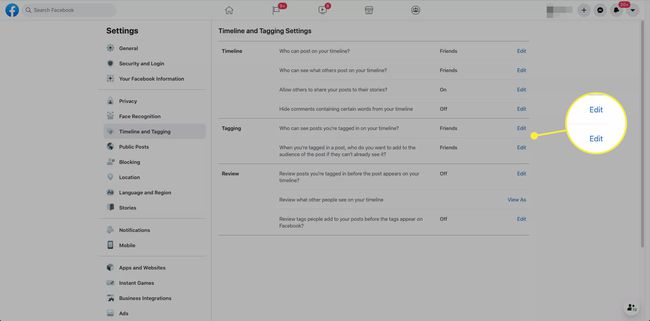Útmutató a Facebook-fotói privátok megőrzéséhez
A fényképeket egyszerűen elhelyezheti a Facebookon, de mindezt megőrzi Facebook fotók magán az más kérdés.
Régebben a Facebook alapértelmezés szerint minden fotót és bejegyzést nyilvánossá tett, vagyis bárki láthatta őket. A Facebook adatvédelmi beállításai immár részletesebben szabályozzák a felhasználókat, hogy ki mit láthat, de ezek kiderítése is kissé nehézkes lehet.
Alapvető oktatóanyag a Facebook-fotók privátként tartásáról
A Facebook-fotók esetében mindig lehetősége van arra, hogy csak az ismerősei tekinthessék meg őket a bejegyzés-létrehozó mezőben található adatvédelmi gomb vagy a „közönségválasztó” eszköz segítségével.

Ha rákattint a lefelé mutató nyílra vagy arra a gombra, amelyiken általában valamelyik szerepel Barátok vagy Nyilvános, akkor megjelenik a lehetőségek listája arra vonatkozóan, hogy kinek szeretné engedélyezni az Ön által közzétett tartalom megtekintését.
Barátok ez az a beállítás, amelyet a legtöbb adatvédelmi szakértő javasol. Csak azok láthatják a tartalmat, akikkel kapcsolatban állsz a Facebookon. Dönthet úgy is, hogy megosztja a bejegyzéseket adott ismerőseivel vagy egyéni ismerőslistákkal.
Vannak más fényképek adatvédelmi beállításai is, amelyeket módosíthat. Minden olyan fotót átnézhet, amelyen valaki ""megjelölt" Önt, mielőtt a tartalom megjelenik az Ön Idővonal, és módosíthatja a már közzétett fényképek és albumok megosztási beállításait.
Győződjön meg arról, hogy az alapértelmezett Facebook-megosztási beállítás értéke Barátok, inkább mint Nyilvános. Ehhez navigáljon a Facebook adatvédelmi beállítások, ahol számos egyéb adatvédelmi beállítást is módosíthat.
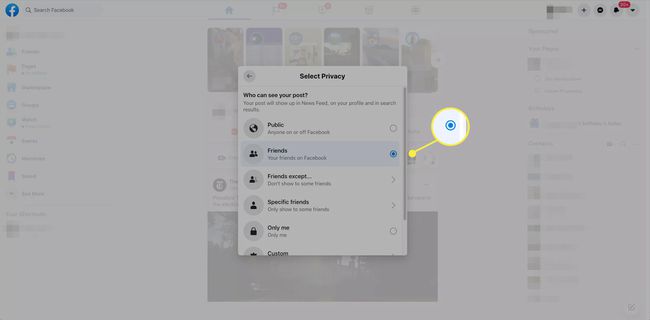
Hogyan tegyük priváttá a korábban közzétett Facebook-fotókat
Még azután is, hogy megvan közzétett egy fotót a Facebookon, visszaléphet, és módosíthatja az adatvédelmi beállítást, hogy a megtekintést kevesebb emberre korlátozza, vagy bővítse a nézőközönséget. Ezt globálisan megteheti, ha módosítja az összes közzétett adatvédelmi beállítást, vagy egyénileg is módosíthatja az egyes közzétett fényképek vagy fotóalbumok adatvédelmi beállításait.
Ehhez navigáljon a kérdéses fényképhez, és válassza ki a hárompontos ikonra a jobb felső sarokban, majd válassza a lehetőséget Közönség szerkesztése vagy Bejegyzés közönségének szerkesztése.

Módosítsa a fényképalbum adatvédelmi beállításait
Könnyedén módosíthatja az Ön által létrehozott fotóalbumok adatvédelmi beállításait.
Tekintse át a Facebookot címkézés és adatvédelmi beállítások további információért arról, hogyan módosíthatja bejegyzései adatvédelmi és láthatósági beállításait.
Menj a tiédhez Idővonal vagy profiloldalt, majd válassza ki a Fényképek fület a felső menüsorból.
-
Válassza ki Albumok.

Válaszd ki a hárompontos ikonra a szerkeszteni és kiválasztani kívánt albumhoz Album szerkesztése.
-
Alatt Album szerkesztése a bal oldalon válassza ki a kívánt közönséget.

Címkék és Facebook-fotók: Adatvédelem kezelése
A Facebook címkéket kínál a fotókon és állapotfrissítéseken szereplő személyek azonosítására vagy megnevezésére. Ily módon a Facebook bizonyos felhasználókat összekapcsolhat a Facebookon közzétett fotókkal vagy állapotfrissítésekkel.
Sok Facebook-felhasználó jelöli meg barátait, sőt saját magát is az általa közzétett fotókon, mert így azok láthatóbbak a rajta lévők számára, mások pedig könnyebben megtalálhatják.
A Facebook néhány beállítást biztosít a címkék működésének megváltoztatásához. A Facebook adatvédelmi beállításainál módosíthatod, hogy ki láthatja azt a bejegyzést, amelyen meg van jelölve az idővonalon. Azt is beállíthatja, hogy ki legyen a közönsége azoknak a bejegyzéseknek, amelyekben megcímkéznek. Ezek a beállítások a alatt találhatók fiók (lefelé mutató nyíl) > Beállítások és adatvédelem > Beállítások > Idővonal és címkézés.